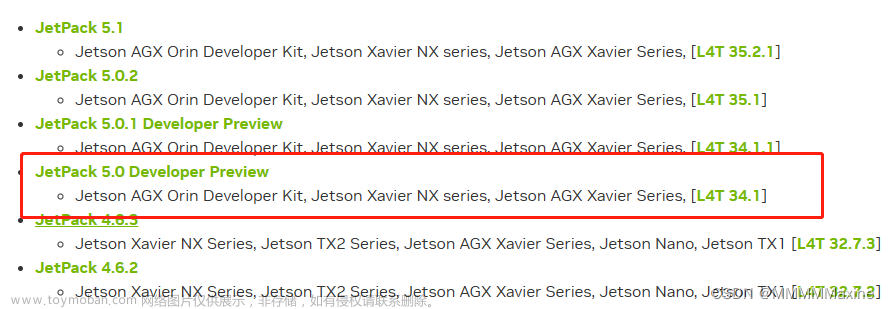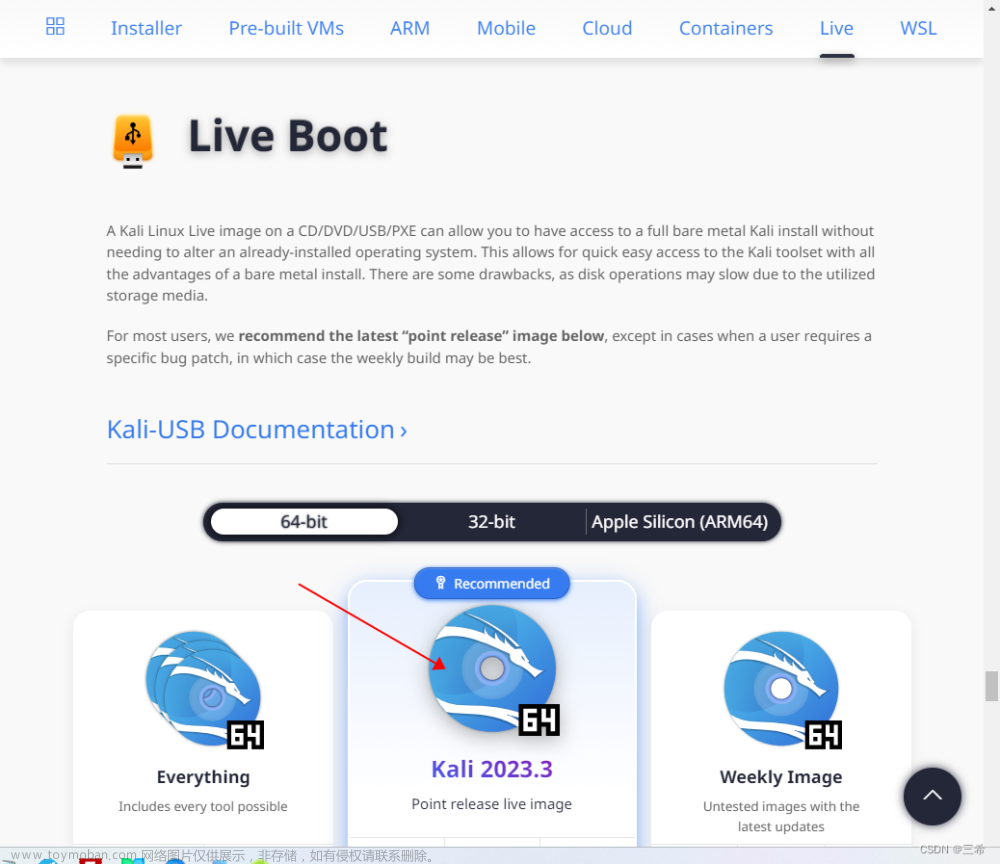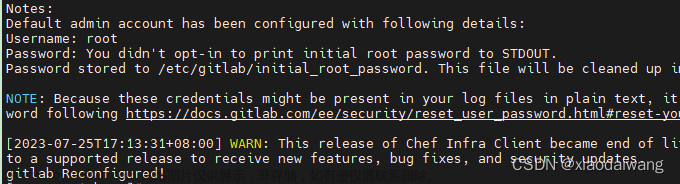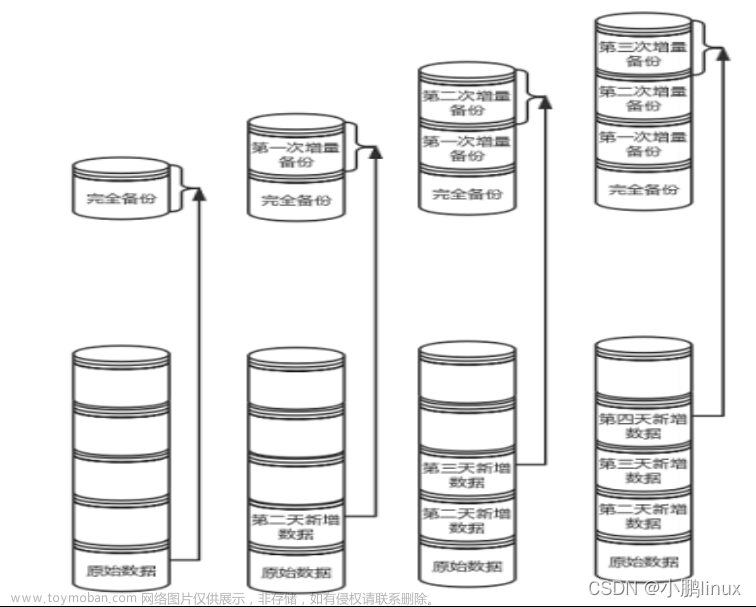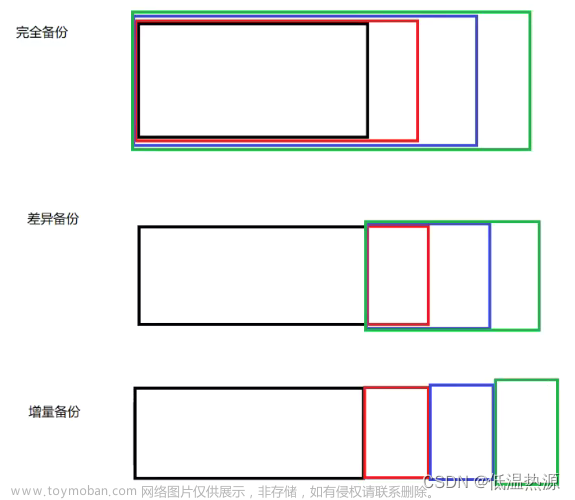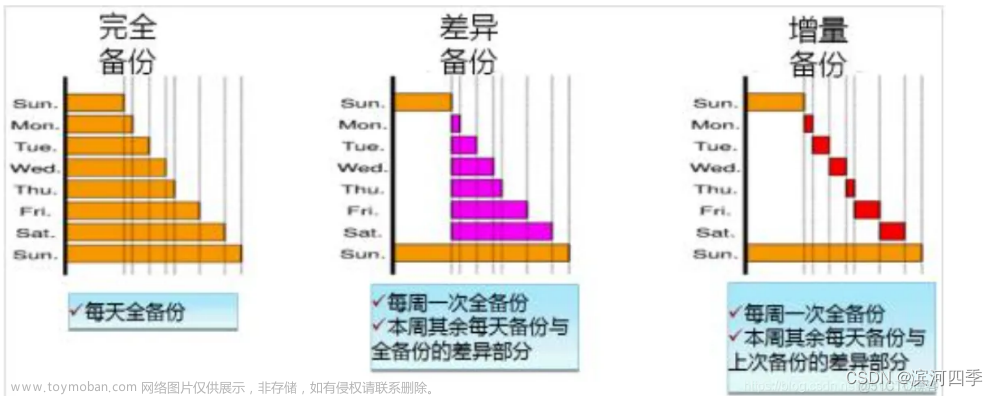一、使用工具
Tuxboot制作U盘镜像:tuxboot-0.8.2.exe
镜像版本:clonezilla-live-2.7.3-19-amd62.4.zip
二、操作步骤
2.1、使用Tuxboot制作U盘镜像

制作完成后需在U盘中新建目录用于存放镜像
2.2、电脑BIOS设置U盘启动
不同品牌的主板设置U盘启动的方式不同,请根据主板品牌进行设置
2.3、重启电脑,选择U盘启动
2.4、使用再生龙备份系统
参照:CentOS系统备份/恢复(Clonezila)
2.4.1、选择Clonezilla live (VGA 800x600 & To RAM)
将U盘介质加载到内存中并识别
(此处必须将U盘介质加载到内存中,否则备份系统时可能出现IO错误)

2.4.2、选择语言

2.4.3、不修改键盘映射

2.4.4、选择使用图形化

2.4.5、选择将磁盘或分区保存到镜像文件

2.4.6、选择挂载本机的分区,要先将U盘挂载到本地/home/partimag,以便储存

2.4.7、检测U盘,开始挂载
插入U盘,回车后开始查找U盘,已挂载设备中显示U盘后使用组合键Ctrl C结束查找

2.4.8、选择镜像存放的位置,这里选择U盘的位置

2.4.9、选择镜像保存在U盘的哪个目录
直接保存到U盘根目录会出现IO错误,需提前在U盘中新建存储目录
2.4.10、将U盘存放镜像文件的分区挂载到服务器本地磁盘中

2.4.11、选择初学者模式

2.4.12、选择将硬盘备份为镜像文件

2.4.13、自定义镜像名称

2.4.14、选择要备份的硬盘设备
这里只有一块硬盘,且系统在里面

2.4.15、跳过检查源文件系统

2.4.16、生成镜像后进行检查是否能被还原

2.4.17、不需要对镜像加密
此处可选择对镜像加密,加密后的镜像恢复时需输入密码

2.4.18、提醒下次可以使用命令来进行备份,按回车继续


2.4.19、开始备份

2.4.20、完成备份,根据提示进行关机或者重启
必须进行关机或重启,否则可能会无法开机

2.4.21、选择关机或者重启
倒计时结束后拔掉U盘,否则重启后会再次进入再生龙

2.5、使用再生龙恢复系统
2.5.1、前置步骤(再次执行一遍2.4.1~2.4.11)
2.5.2、选择将镜像恢复到本地磁盘

2.5.3、选择之前备份好的镜像文件

2.5.4、选择将镜像恢复到哪块硬盘

2.5.5、恢复之前检查一遍镜像

2.5.6、提醒下次恢复可以使用命令进行,按回车继续

2.5.7、检查镜像文件是否可以还原

2.5.8、检查完毕后,确认开始还原

2.5.9、二次确认

2.5.10、开始从镜像文件还原到磁盘(恢复)

2.5.11、恢复完成,提醒根据提示进行关机或者重启
必须进行关机或重启,否则可能会无法开机
2.5.12、选择关机或者重启

2.6、修改fstab文件
2.6.1、lsblk查看磁盘和分区信息
lsblk

2.6.2、使用cat命令打印fstab文件信息
cat /etc/fstab

2.6.3、将/boot和/boot/efi挂载的磁盘信息修改为和上方磁盘名称一致
vi /etc/fstab
2.6.4、保存文件并重新挂载磁盘
mount -a /etc/fstab
2.6.5、重启系统
2.7、修改网络信息
2.7.1、使用ifconfig或者ip addr 命令查看网卡信息
ifconfig
ip addr

2.7.2、修改网卡信息
# 修改网卡,此处的p7p1为上述步骤中获取到的网卡名称
vi /etc/sysconfig/network-scripts/ifcfg-p7p1
# 修改/新增网卡配置文件如下:(IPADDR、GATEWAY、DNS1以项目地址实际为准)
BOOTPROTO=static
ONBOOT=yes
IPADDR=192.168.1.52
GATEWAY=192.168.1.3
DNS1=192.168.1.210
ZONE=public
2.7.3、重启网络服务
service network restart
2.8、检查服务
服务内容请以自己系统所需服务为主
# 查看正在运行中的服务
systemctl | grep running

检查如下服务是否在正在运行的服务列表中
服务内容请以自己系统所需服务为主文章来源:https://www.toymoban.com/news/detail-634961.html
mysqld.service # mysql服务
nginx.service # Nginx服务
php-fpm.service # php-fpm服务
redis-server.service # Redis服务
swp-service-stay-active.sevice # 上述服务的保活服务
上述服务如有未在上图列表中的,执行下方命令重启服务文章来源地址https://www.toymoban.com/news/detail-634961.html
# swp服务保护,上述服务出现异常停止后此服务会自动重启上述服务
systemctl restart swp-service-stay-active.sevice
到了这里,关于Clonezila备份Linux并恢复的文章就介绍完了。如果您还想了解更多内容,请在右上角搜索TOY模板网以前的文章或继续浏览下面的相关文章,希望大家以后多多支持TOY模板网!